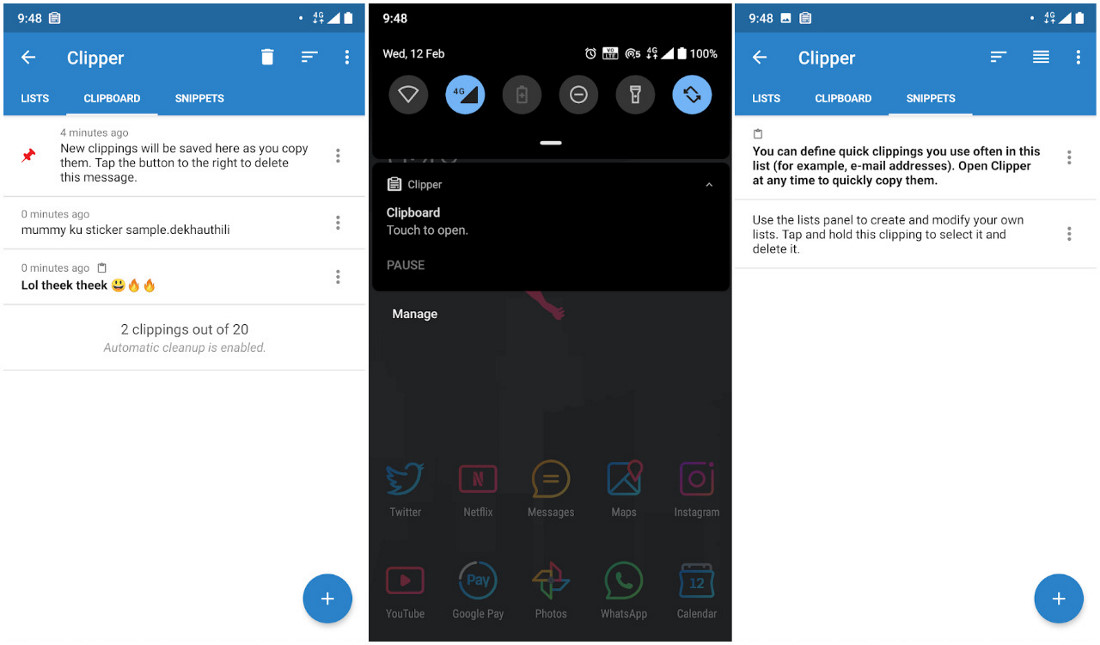Cara mengatur ulang iPhone atau iPad tanpa apple id
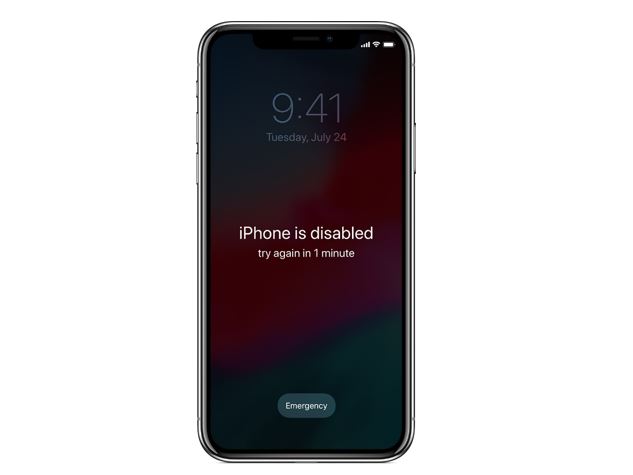
Entah bagaimana Anda mungkin lupa kode sandi Anda secara tidak sengaja terutama jika Anda menggunakan beberapa perangkat, atau dalam beberapa kasus darurat, Anda mungkin harus mengakses telepon orang tua atau teman saudara kandung Anda untuk selamanya. Untuk beberapa alasan, sebuah pesan yang mengatakan bahwa perangkat Anda dinonaktifkan juga dapat muncul, dalam situasi seperti ini, ikuti langkah-langkah berikut untuk menghapus kode sandi Anda atau meletakkan kode sandi tersebut.
Juga, jika seseorang memasukkan kode sandi yang salah pada perangkat apple apa pun enam kali berturut-turut, perangkat akan dikunci secara otomatis untuk alasan keamanan dan pesan yang menyatakan perangkat dinonaktifkan akan muncul.
Pertama, hapus data pada perangkat Anda
Jika Anda tidak memiliki salinan cadangan data di perangkat Anda, maka setelah lupa kode sandi Anda untuk menyimpan perangkat Anda harus menghapus semua data di dalamnya, tidak ada satu cara tunggal untuk menyimpan data di perangkat. Saat menghapus perangkat itu akan menghapus semua konfigurasi data dan pengaturan perangkat. Ada dua cara utama yang melaluinya seseorang dapat menghapus data pada perangkat,
- Jika perangkat disinkronkan dengan iTunes, gunakan iTunes.
- Jika perangkat tidak disinkronkan dengan iTunes atau tidak dapat terhubung dengan iTunes, maka gunakan mode pemulihan.
Menggunakan iTunes untuk mengatur ulang kata sandi
Jika perangkat disinkronkan dengan iTunes, dan konektivitas ke iTunes masih berfungsi maka seseorang dapat memulihkan perangkat dengan mudah. Meskipun semua data, pengaturan dan kata sandi lama akan dihapus.
- Hubungkan perangkat dengan PC yang disinkronkan dengannya.
- Sekarang buka iTunes. Jika sistem meminta kata sandi lalu coba beberapa pc lain yang telah Anda sinkronkan dengan perangkat tersebut, jika tidak, tidak ada cara lain selain menggunakan mode pemulihan.
- Jika kata sandi tidak diminta maka iTunes akan memulai proses penyelarasan secara otomatis, dalam hal ini, itu akan membuat cadangan perangkat Anda.
- Setelah prosedur sinkronisasi dan penyimpanan cadangan selesai, klik tombol Pulihkan.
- Setelah itu, sistem akan membawa Anda ke layar Pengaturan, untuk memulihkan perangkat iOS, ketuk tombol Restore dari cadangan iTunes.
- Di sini Anda harus memilih perangkat iOS yang terhubung. Kemudian cari tanggal dan ukuran masing-masing file cadangan jika beberapa cadangan terdeteksi dan pilih yang terbaru.
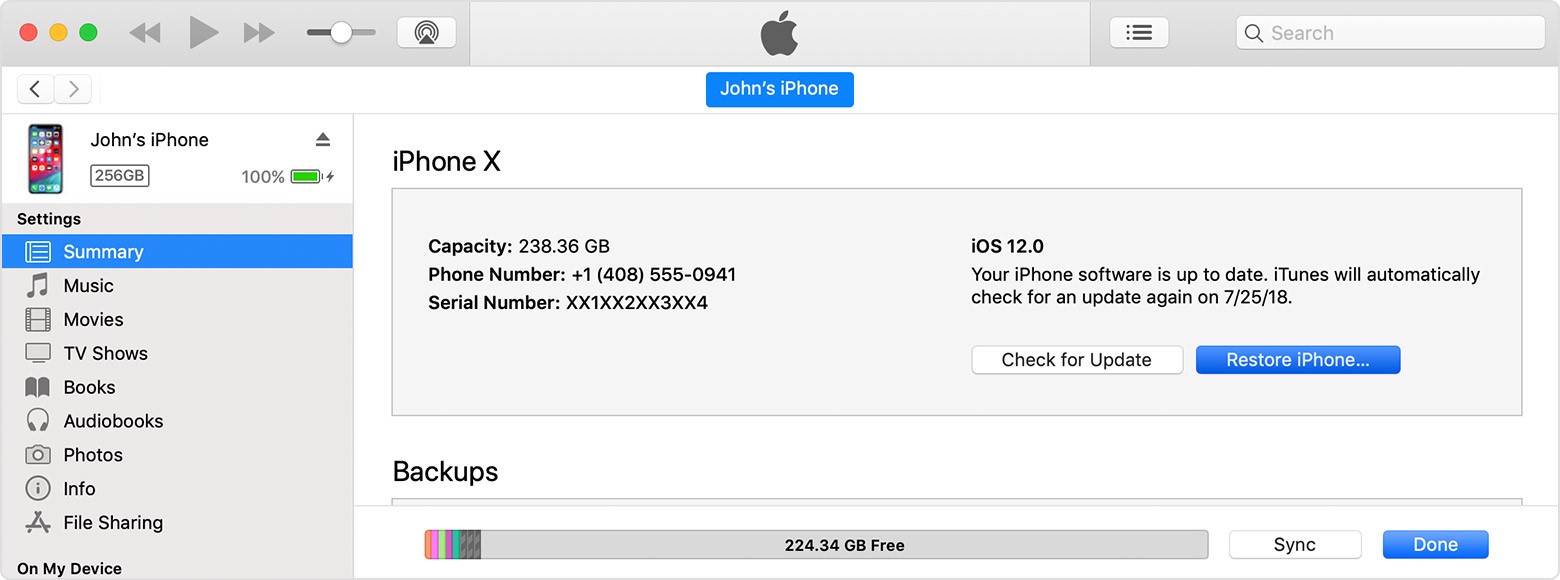
Hapus perangkat Anda dengan mode pemulihan untuk menghapus kode sandi Anda
Jika perangkat Anda tidak disinkronkan dengan iTunes, maka Anda harus pergi dengan mode pemulihan untuk memulihkan perangkat. Ini akan menghapus semua data di perangkat sepenuhnya bersama dengan kata sandinya.
- Hubungkan perangkat ke sembarang komputer lalu instal dan buka iTunes di dalamnya. Tanpa pc ini tidak akan berfungsi, jadi pastikan Anda memiliki akses ke pc.
- Saat perangkat terhubung dengan iTunes, lakukan gaya restart perangkat (bukan pc).
- Pada iPhone 8 atau versi yang lebih baru, Anda harus melakukannya tekan dan lepaskan tombol Volume Naik dengan cepat.
- Maka kamu harus tekan dan lepaskan tombol Volume Turun dengan cepat.
- Kemudian, Anda harus menekan dan menahan tombol Sisi selama beberapa saat hingga layar mode pemulihan muncul.
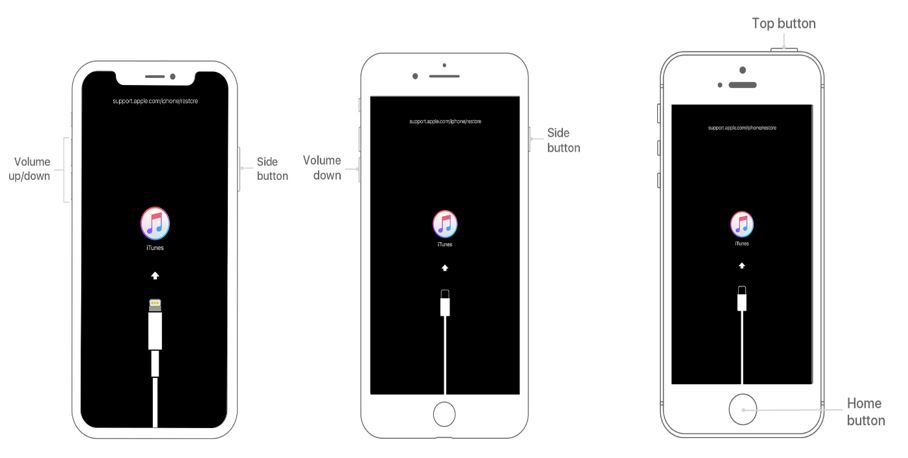
- Di iPhone 7 dan iPhone 7 Plus, Anda harus melakukannya tekan dan tahan tombol Sisi dan tombol Volume Turun secara bersamaan sampai layar mode pemulihan muncul.
- Di iPhone 6s dan versi yang lebih lama, atau di iPad, atau di iPod touch, Anda harus melakukannya tekan dan tahan tombol Home dan Top atau Side (tergantung pada model) pada saat yang bersamaan. Hingga layar mode pemulihan muncul.
- Mode pemulihan akan berjalan pada pemrosesan secara otomatis, dan ketika itu akan menunjukkan opsi untuk Kembalikan dan Perbarui, ketuk Pulihkan.
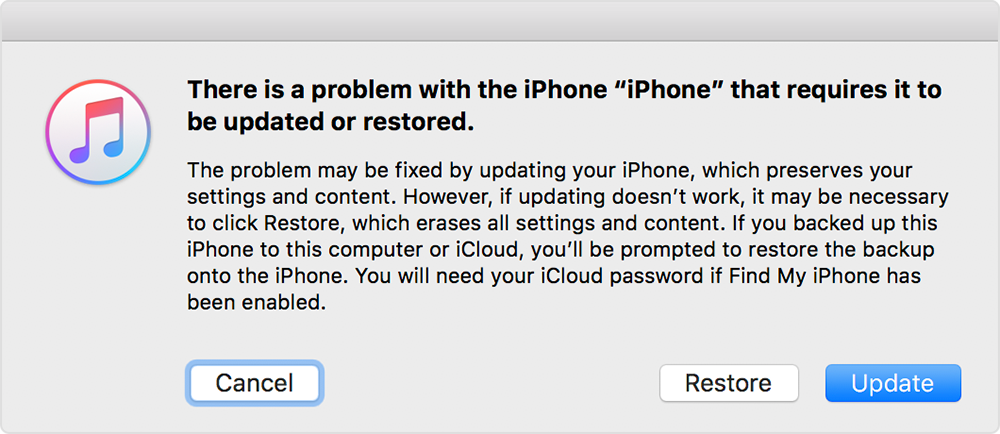
- Di sini iTunes akan mulai mengunduh perangkat lunak untuk perangkat tersebut. Ini akan memakan waktu sekitar 5-8 menit. Tetapi bagaimanapun juga jika dibutuhkan lebih dari 15 menit, prosesnya akan habis dan akan dibatalkan secara otomatis dan akan keluar dari mode pemulihan. Dalam hal ini, Anda harus mengulangi langkah 2 dan 3 lagi.
- Setelah proses selesai, Anda dapat mengatur kode sandi baru dan dapat mulai menggunakan perangkat Anda.